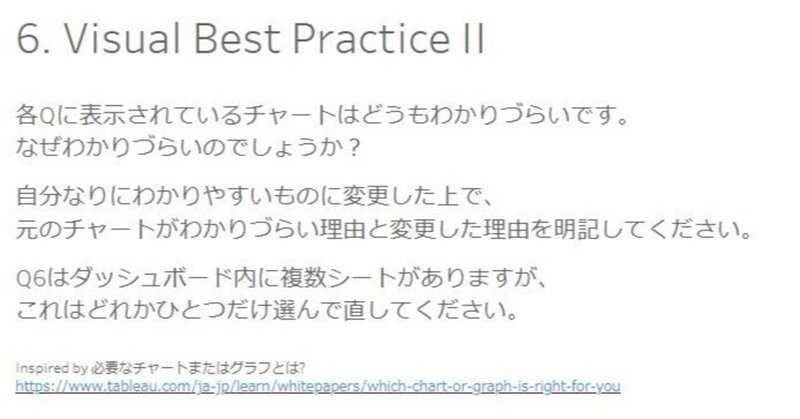
Ord6で学んだこと
ツリーマップ
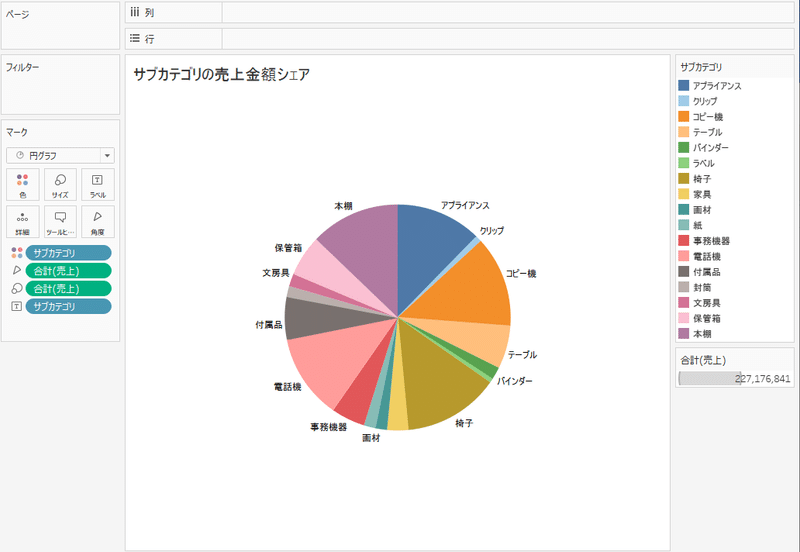
この円グラフは見やすい??
【このグラフが分かりずらい理由】
円グラフの比較は色や確度だが、色は凡例が遠くにあり色と見比べる必要がある。確度は項目がたくさんあると比較しにくい。
【解決方法】
ツリーマップを使い、色や大きさで比較する。
【作り方】
マークを四角にする。
色と大きさで表現するのでサブカテゴリを色に、売り上げを大きさに入れる。どのサブカテゴリが売上のシェアを占めるのか一目で分かるようになった。
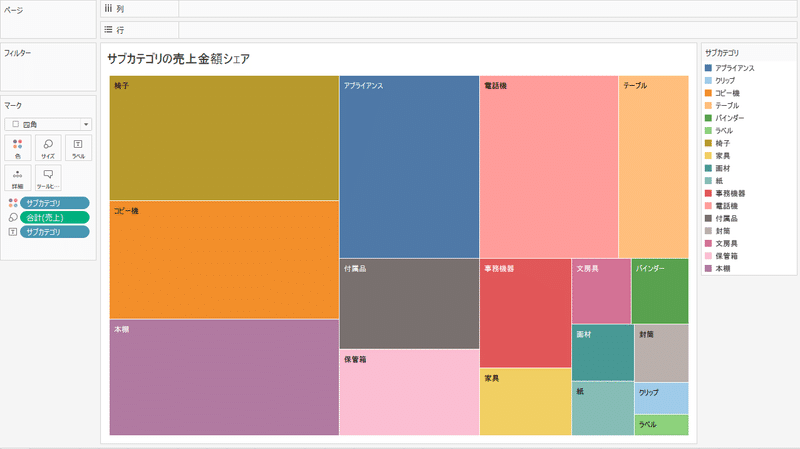
ランク

この折れ線見やすい??
【このグラフが分かりずらい理由】
線と色が多く、線が重なり合っているので非常に見にくい。
【解決方法】
ランクを使って絡まっている線をほどく。
【作り方】
まず売上をランク順にするために簡易表計算をランクに変更する。
ランクを変更した時に表(横)でランキングを作る設定になってしまっている。
サブカテゴリごとにランクを作成。
絡まっていた線がほどけ見やすくなった。
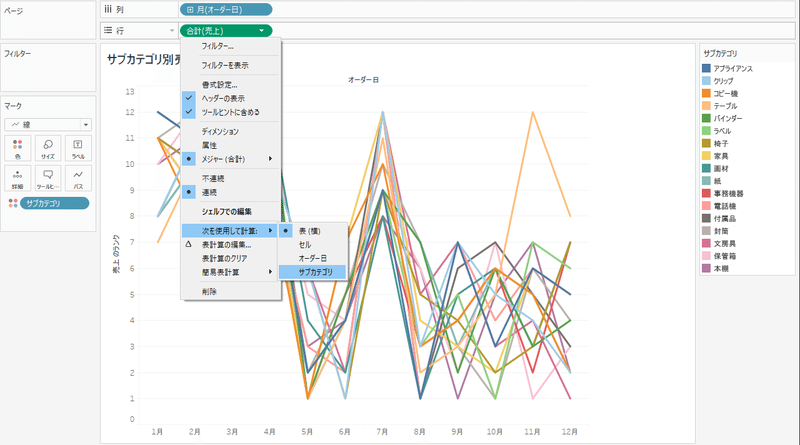

散布図
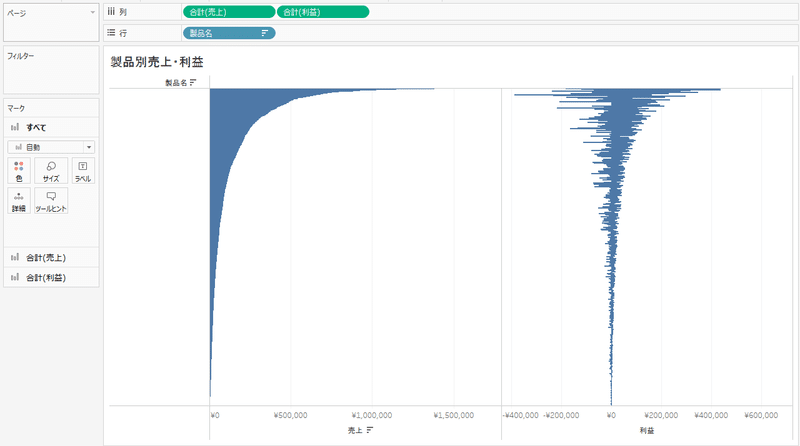
この棒グラフ見やすい??
【このグラフが分かりずらい理由】
棒グラフが多すぎて見にくい。
売上と利益の関係性を出すために同じワークシートで作成していそうだが、何の関係があるか分からない。
【解決方法】
散布図を作成し、相関を確認する。
【作り方】
散布図は横軸に原因、縦軸に結果を入れる。
今回の場合、売上によって利益が生まれるので、列を売上・行を利益にする。
製品毎の分布を作成したいので、詳細に製品名を入れる。
マークを円にして色を塗りつぶしたり、色を変えたり、傾向線を使うとより分かりやすくなる。
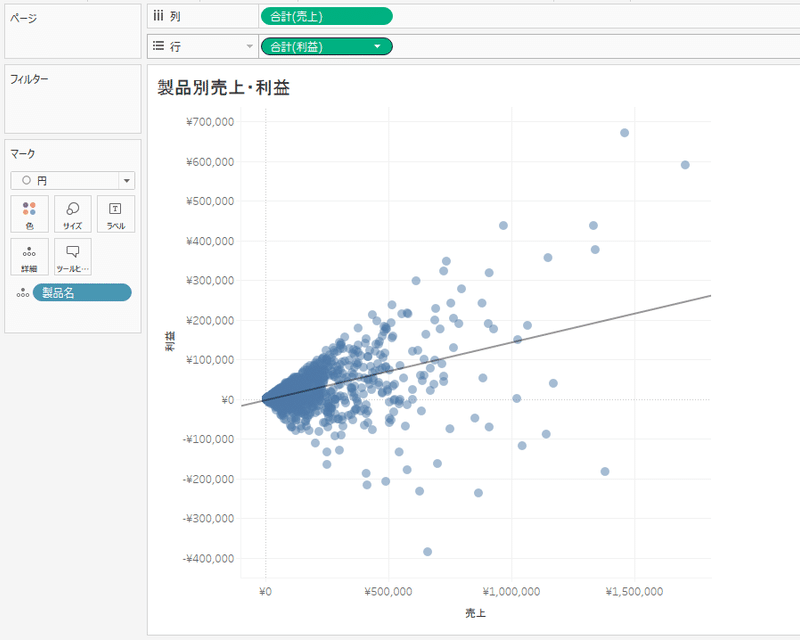
色で利益の差を表現する

この棒グラフ見やすい??
【このグラフが分かりずらい理由】
事務用品等の利益が少ないサブカテゴリは高さの差を比較できない。
【解決方法】
色を使って利益の大きさを表現する。
【作り方】
利益をマークの色に入れる。
隣り合っていると微妙な色の違いが見えないので、枠線を白にすると見やすくなる。
家具カテゴリごとに列の境界線が太くなっていると視覚的により分かりやすくなる。

最後まで読んでいただきありがとうございます!
この記事が気に入ったらサポートをしてみませんか?
